ユーネクストの無料トライアルは、無料期間中に確実に解約すれば、料金は一切かかりません。
ところが、
「解約したのに請求が来た!」
というトラブルがあるようです。
この記事では31日間無料トライアル後、有料会員にならずに解約したい!という方に向けて、確実に解約する方法をお伝えします。
 Arice
Ariceトライアル期間が長いと油断しがち~。
Contents
U-NEXT(ユーネクスト)の解約方法
スマホもPCも手順は一緒です。
ここではスマホからの解約手続きを説明していきます。
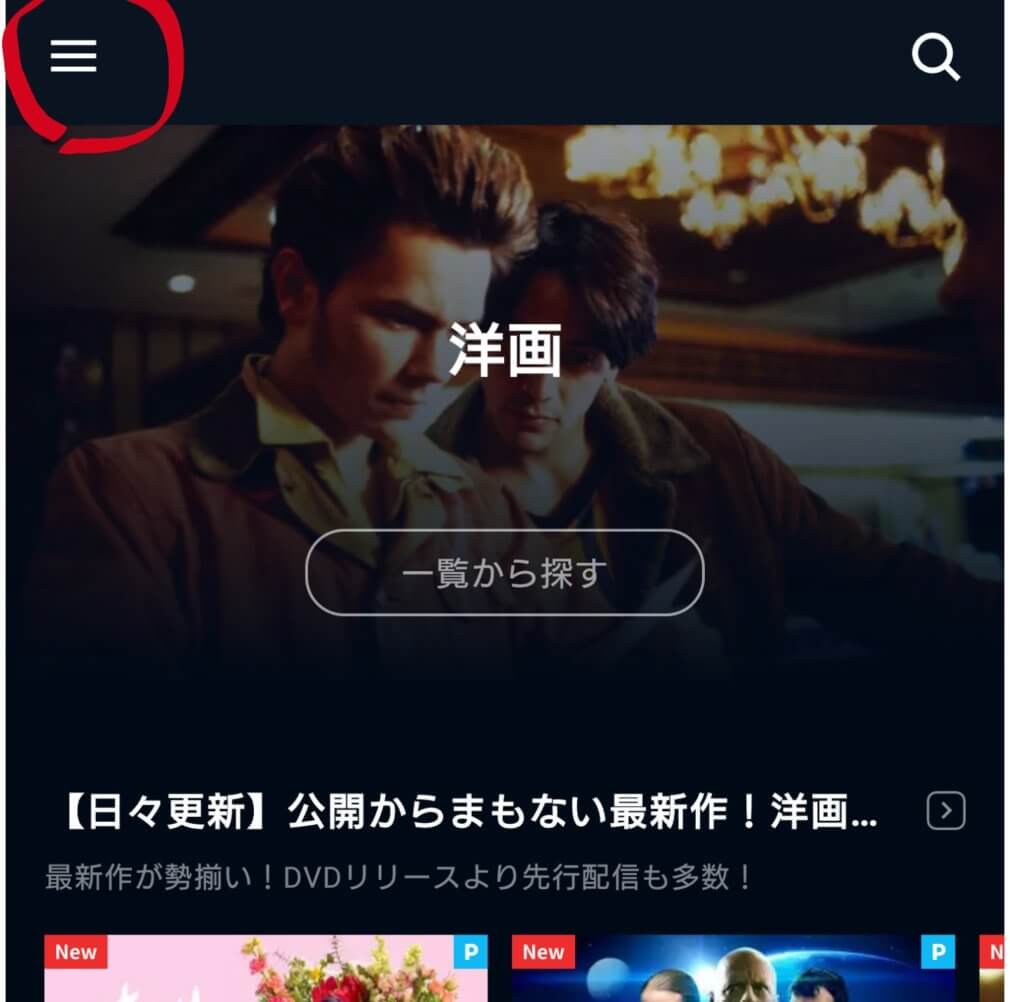
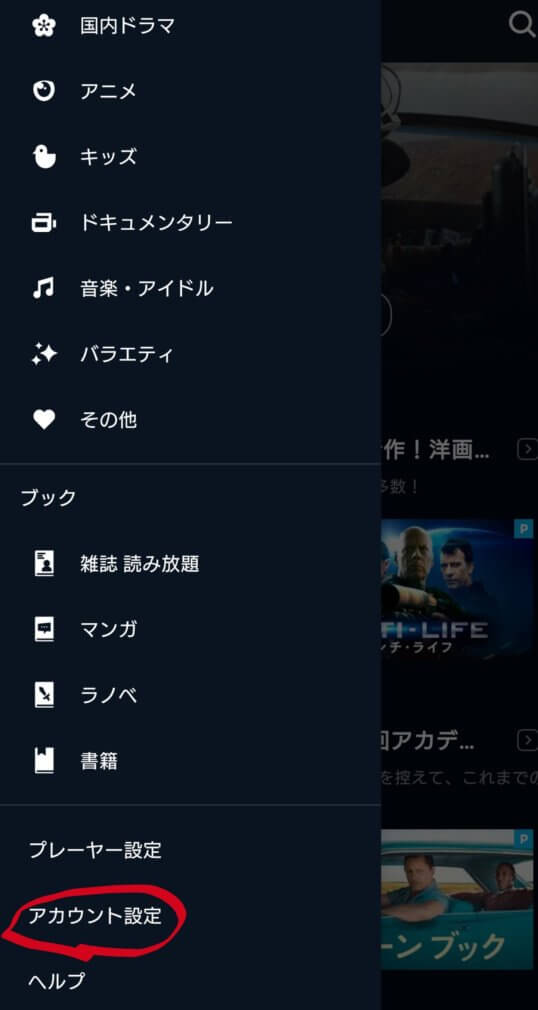
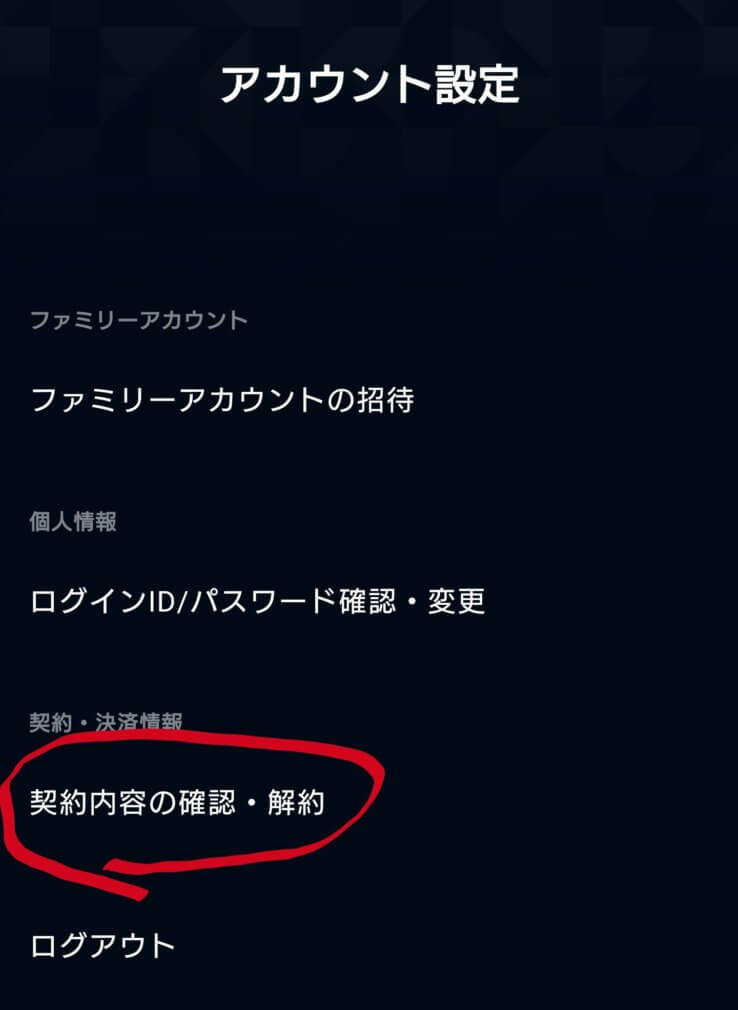

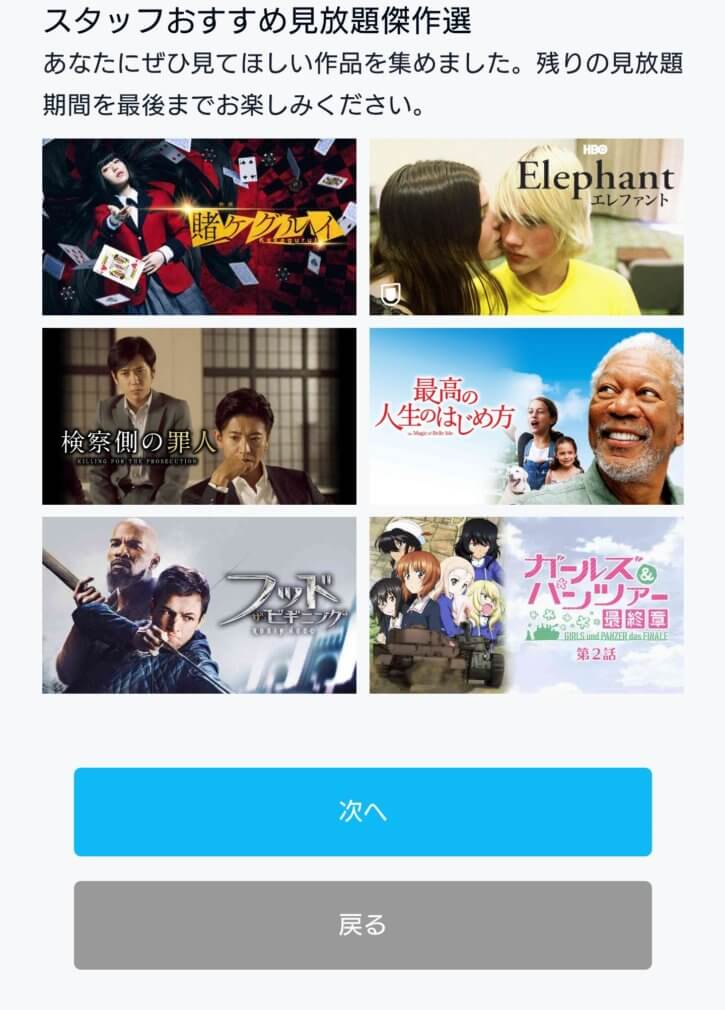
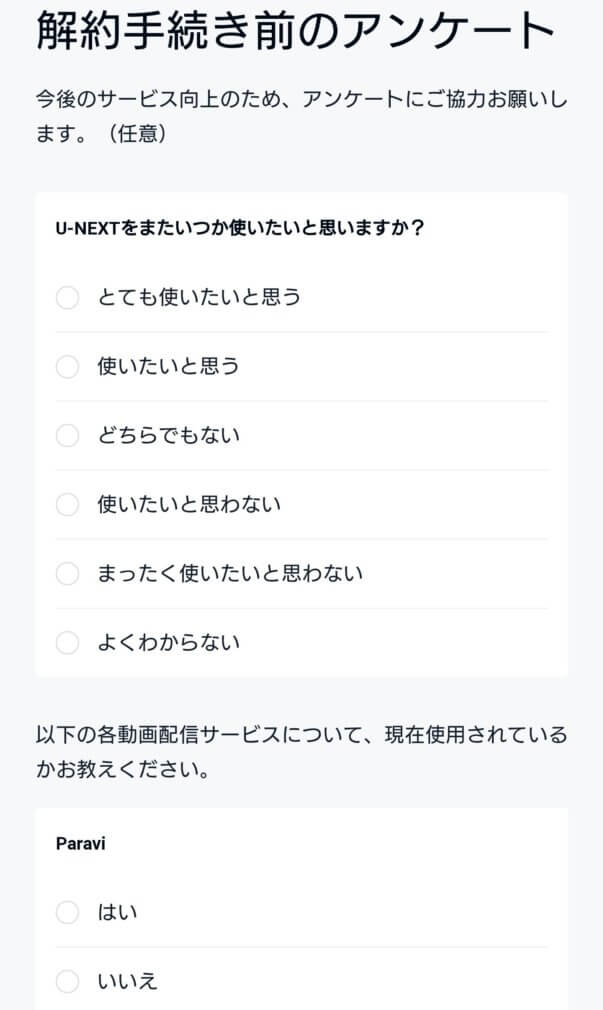
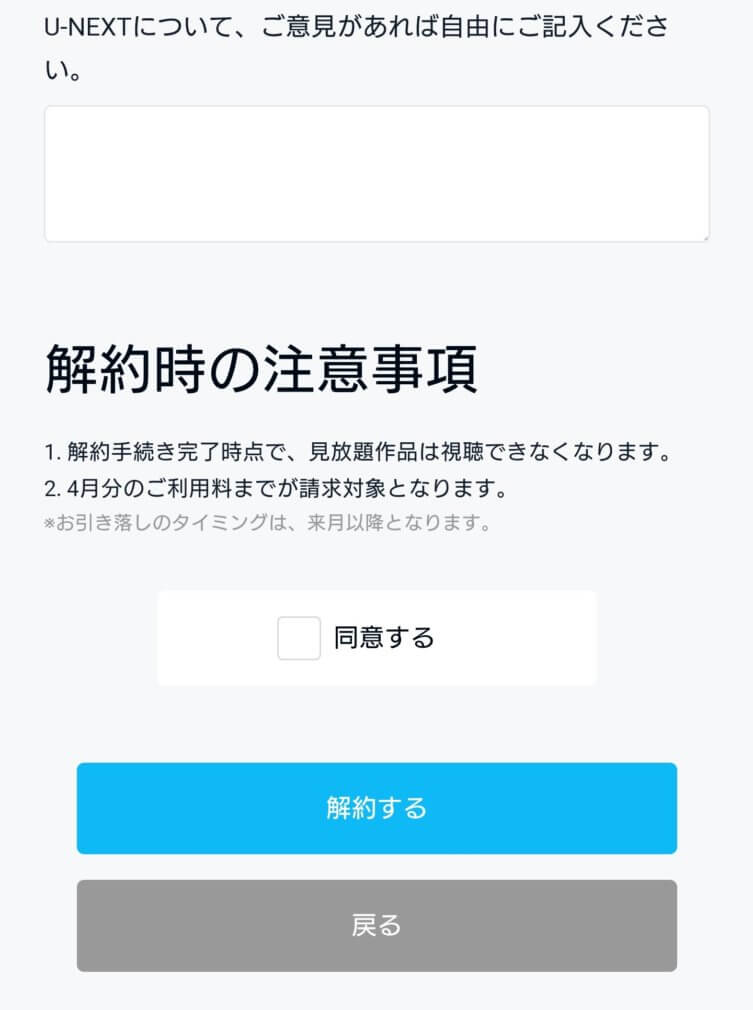
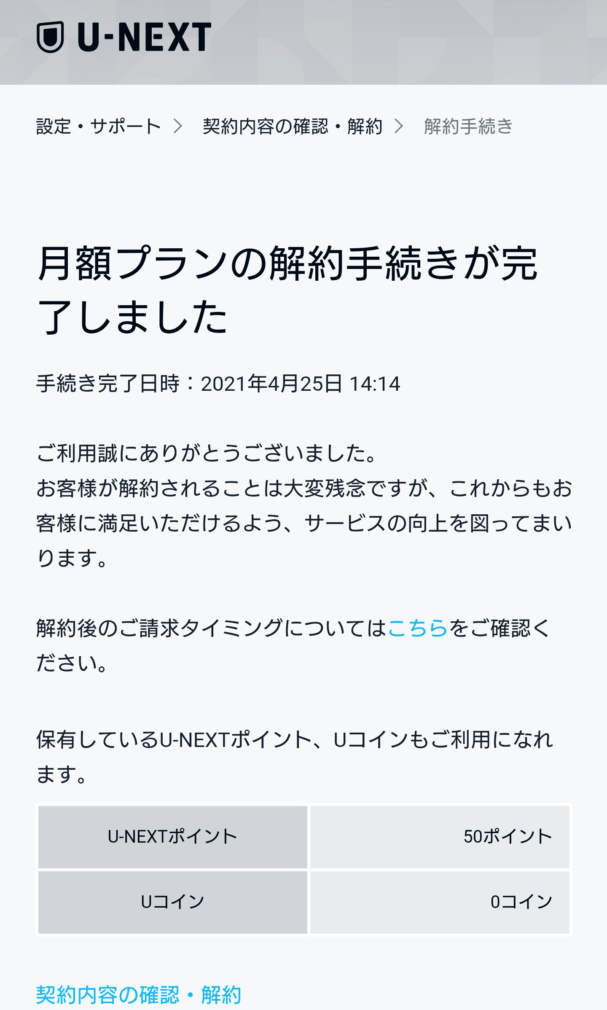
以上が無料トライアル解約手続きの手順です。
なお、無料トライアル中に付与されたポイントの残りは、期限内であれば解約後も使えます。
注意!アップルIDで自動課金にしている場合
- iPhoneやiPadのアプリから新規登録
- iPhoneやiPadのアプリからサービスを追加
上記の方法で利用した場合、解約はアップルIDの管理画面で行う必要があるので注意しましょう。
 Arice
Arice注意書きが細かくて見つけづらいから、解約ページをよく見てね!
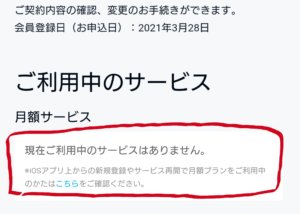
アップルID管理画面での解約の流れ
※「定額制サービスの停止」という項目が現れない場合、アップルID自動課金を利用していないということになります。
U-NEXT(ユーネクスト)の解約と退会の違い
ここまではユーネクストの解約方法をお伝えしました。
解約ページには「退会」手続きについても記されているので、具体的に「解約」と「退会」の違いについても説明していきます。
U-NEXTの「解約」とは
- 見放題サービスが利用できなくなる
- ログインはできる(アカウント情報は残る)
- 月額料金がかからない
- ポイントで購入したマンガやレンタル中のものは引き続き見られる
解約はアカウント情報が残るので、いつでもログインすることができます。
期限内(90日間)のポイントもそのまま残っているので、引き続きコンテンツの購入に利用することができます。
U-NEXTの「退会」とは
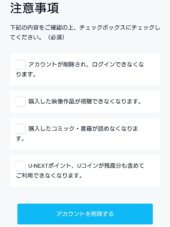
一方退会になると、アカウントが削除されるのでログイン自体ができなくなります。
会員情報を残したくない場合や、引き続きユーネクストを使う予定がない場合は「退会」という方法を選びましょう。
ただ、残っていたポイントや購入したコンテンツも消えてしまうので、それでもよいという場合に限ります。
 Arice
Ariceちゃんと手続きできたかどうか不安な人は、しばらく退会はせずに様子を見ておこう!
U-NEXTを解約したのに請求が来てしまう人
ちゃんと解約手続きをしたのに、なぜか請求が来てしまうというトラブルが多いようです。
その原因として考えられるのはこれ。
- NHKオンデマンドなどのオプション契約の解約ができていない
- アプリを削除して解約したと思っているケース
- アップルIDで自動課金にしている場合
- 無料トライアル期間中に解約できなかった
オプション契約もしっかり解約する
公式サイトから申込んだ場合は「月額サービス」のみの無料トライアルとなりますが、それ以外から申し込むと、自分でも気付かないうちにオプションサービスを契約しているケースがあります。
解約の際は自分がオプション契約をしていないか、しっかり確認してください。
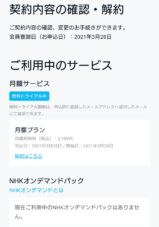
アプリの削除だけでは解約できない
アプリをアンインストールしただけでは、解約は完了しません。
アカウント設定からしっかりと手順を踏んで手続きをする必要があります。
アップルIDで自動課金にしている場合
アップルIDで自動課金にしている場合、解約はアップルIDの管理画面で行う必要があります。
ここを見落とすと、解約したつもりができていなかったということになってしまうので、注意が必要です。
無料トライアルの期間を過ぎてしまった場合
トライアル期間は登録日を含んだ31日間です。
登録月が30日間か31日間かでトライアル最終日も変わってしまうので要注意です。
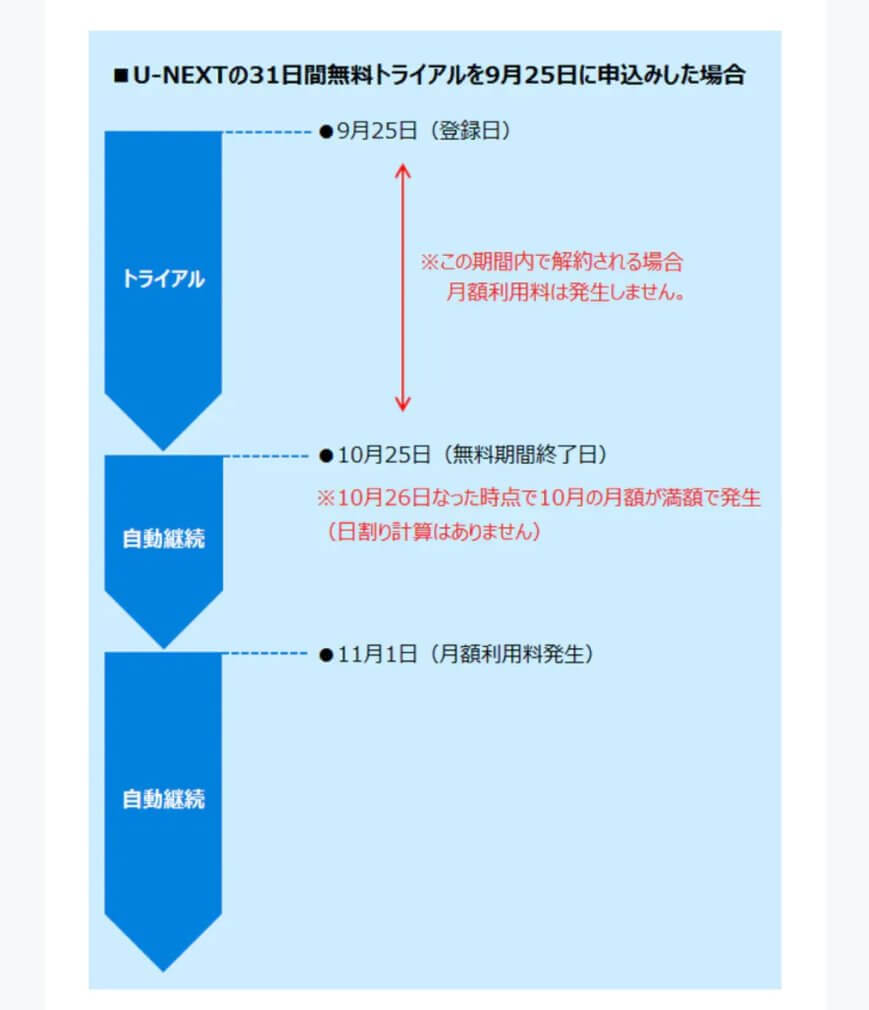
| 申込日 | トライアル期間 |
|---|---|
| 8月25日申込み(31日間) | 8月25日~9月24日まで |
| 9月25日申込み(30日間) | 9月25日~10月25日まで |
U-NEXTは日割り計算をしていないので、1日でもすぎてしまうと、その月の月額料金が請求されてしまいます。
 Arice
Arice一番へこむやつ…
手続き完了のお知らせメールを確認
手順に従って確実に解約手続きを行えば、登録メールアドレスに「解約完了」のお知らせが届きます。
もし届かない場合は、どこかで手続きが間違っていたということ。
そのときはお問い合わせフォームから問い合わせて、解約手続きを行ってください。
 Arice
Ariceせっかくの無料トライアルなのに、解約の不備で請求が来たらイヤ。余裕を持って解約することをおすすめするよ!



